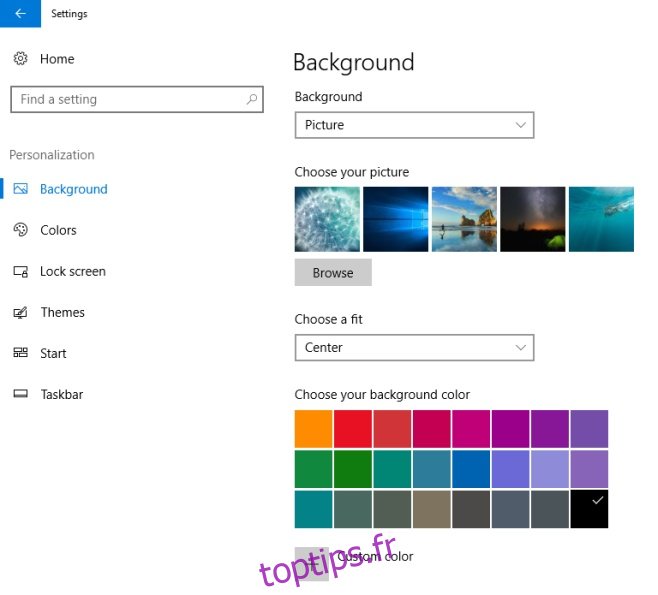Windows propose de nombreuses options de personnalisation pour le fond d’écran. Ils font partie de Windows depuis Windows 98 bien qu’ils soient devenus quelque peu limités dans Windows 10. Une fonctionnalité qui manquait dans les options de personnalisation du papier peint était la possibilité de sélectionner la couleur de remplissage pour les images de fond d’écran centrées. Cette fonctionnalité revient dans la mise à jour Creators pour Windows 10. Le Windows Insider Build 15014 a déjà la fonctionnalité et fonctionne. Vous pouvez maintenant utiliser des codes hexadécimaux ou RVB pour sélectionner la couleur de remplissage d’un fond d’écran centré dans Windows 10. Voici comment procéder.
Ouvrez l’application Paramètres et accédez au groupe de paramètres Personnalisation. Sélectionnez Arrière-plan et choisissez «Image» dans la section Arrière-plan. Utilisez le bouton Parcourir pour rechercher et sélectionner l’image dont vous avez besoin. Pour le centrer, ouvrez le menu déroulant «Choisir une coupe» et sélectionnez «Centrer».
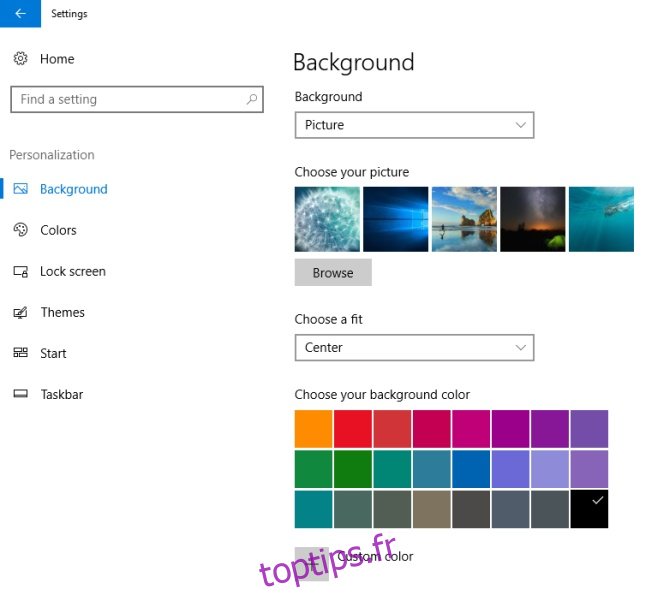
Avec l’image centrée, une section «Choisissez votre couleur d’arrière-plan» apparaîtra sous le menu déroulant «Choisissez un ajustement». Il existe une sélection de couleurs parmi lesquelles vous pouvez choisir si vous êtes pressé. Vous pouvez également définir une couleur personnalisée en cliquant sur le bouton «Couleur personnalisée» sous les préréglages.
L’option Couleur personnalisée ouvre un sélecteur de couleurs. Vous pouvez sélectionner une couleur et gérer sa teinte via un curseur de luminosité sous le sélecteur de couleur. Si vous disposez du code Hex ou RVB pour la couleur que vous souhaitez utiliser, vous pouvez le coller dans les champs respectifs. Cliquez sur «Terminé» et la couleur sera appliquée.
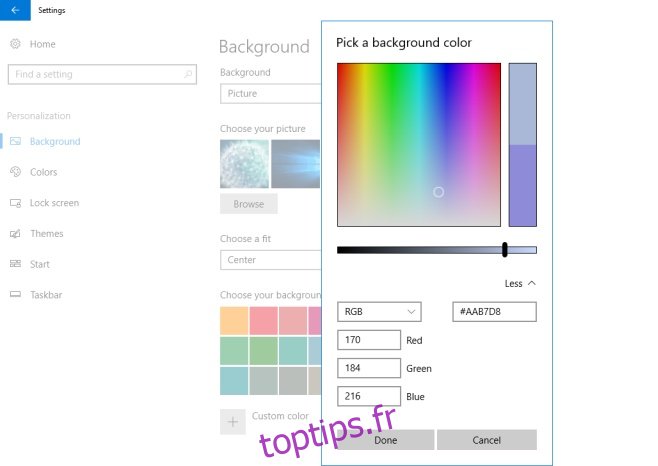
Ces sélections de couleurs riches seront également disponibles dans l’onglet «Couleurs». Le réglage de la couleur d’accent sera beaucoup plus facile et beaucoup plus flexible avec le nouveau sélecteur. C’est dommage que Microsoft n’ait pas ajouté cela dans Windows 10 lors de sa première sortie. Il est possible que la société ait essayé de garder l’interface utilisateur d’une certaine manière en limitant la sélection des couleurs, mais a dû céder aux demandes des utilisateurs.